Pour regarder DVD sur des appareils mobiles ou sans lecteur DVD, nous devons convertir DVD en formats vidéo populaires, tels que MP4, AVI, MKV, MOV, etc. Ce tutoriel vous présente 4 convertisseurs DVD MP4 gratuits et un DVD ripper professionnel pour convertir DVD en MP4 en ligne et sur le bureau.

VOB est un format de conteneur utilisé par les supports vidéo DVD. Nous pouvons convertir le fichier VOB inclus dans DVD en MP4 pour réaliser la conversion DVD.
Étape 1. Accédez aux fichiers VOB dans le répertoire VIDEO_TS de DVD.
Étape 2. Ouvrez le convertisseur DVD en ligne - AnyMP4 Convertisseur Vidéo Gratuit en Ligne.
Étape 3. Cliquez sur le bouton « Ajouter Fichiers à Convertir » pour charger les fichiers VOB de DVD à convertir.
Étape 4. Cochez MP4 comme le format de sortie.
Étape 5. Cliquez sur « Convertir » et définir l'emplacement de stockage pour lancer la conversion DVD en ligne gratuit.
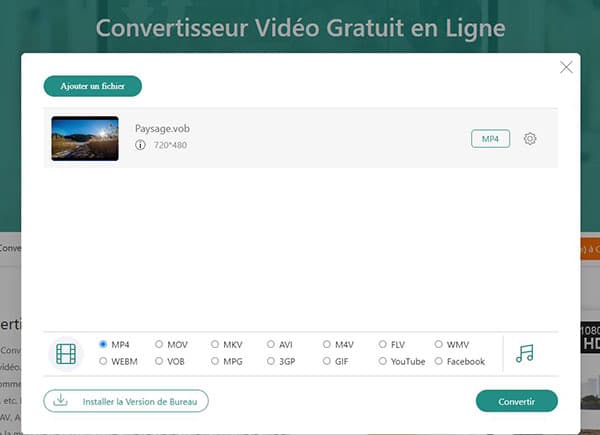
Étape 1. Ouvrir votre dossier DVD et trouvez le fichier VOB.
Étape 2. Accédez au site de convertisseur vidéo en ligne : https://video.online-convert.com/fr/convertir/vob-en-mp4.
Étape 3. Cliquez sur le bouton « Choisissez les fichiers » pour importer le fichier VOB inclus dans le disque DVD que vous voulez convertir. Et le téléchargement du fichier VOB prend un certain temps.
Étape 4. Après avoir importé VOB, cliquez sur « Démarrer la conversion » pour effectuer la conversion de DVD gratuitement.
Étape 5. Une fois la conversion terminée, téléchargez le fichier MP4 dans votre disque local.
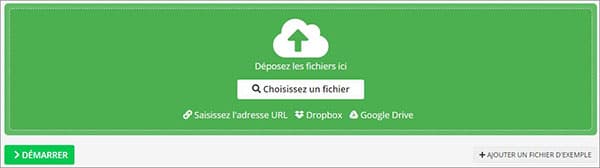
Étape 1. Trouvez le fichier VOB dans votre disque DVD.
Étape 2. Allez au site Zamzar https://www.zamzar.com/fr/convert/vob-to-mp4/.
Étape 3. Cliquez sur « Ajouter des fichiers » pour charger le fichier VOB.
Étape 4. Dans la liste de formats de sortie, choisissez MP4.
Étape 5. Cliquez sur « Convertir maintenant » pour lancer la conversion de DVD.
Étape 6. Téléchargez le fichier MP4 converti sur le site ou sur votre Email.
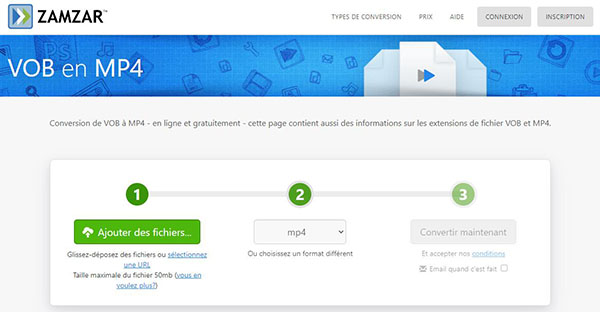
Étape 1. Allez dans la page Web de Cloudconvert : https://cloudconvert.com/vob-to-mp4.
Étape 2. Cliquez sur Séléctionner Fichier pour importer un fichier VOB dans votre dossier DVD.
Étape 3. Définissez MP4 comme format de sortie. Cliquez sur le bouton de Paramètre, vous pouvez modifier les préférences, comme couper la vidéo, ajuster la résolution vidéo, la qualité vidéo, etc.
Étape 4. Enfin, cliquer sur le bouton Convertir pour tranformer DVD en MP4 en ligne.
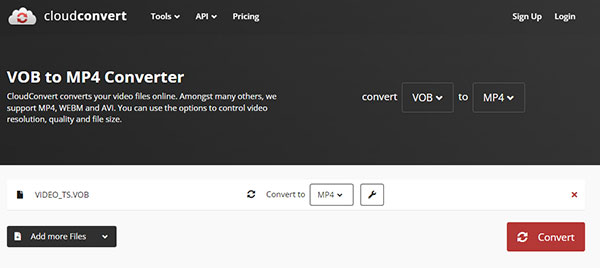
Note: Bien que les convertisseurs vidéo en ligne gratuits nous permettent de convertir des DVD sans logiciel, ces convertisseurs en ligne ont des limites sur la taille de la vidéo. En général, la taille maximale est 50mb.
De plus, si vous ne trouvez pas le fichier VOB dans le disque DVD, cette méthode ne peut pas non plus être utilisée et vous avez besoin d'extraire DVD en MP4 avec un DVD ripper professionnel.
Si vous ne pouvez pas extraire directement le fichier VOB dans DVD pour effectuer la conversion de DVD en ligne, il faudrait mieux utiliser un DVD ripper. Ici, nous expliquons cette méthode à l'aide d'un logiciel d'extraction DVD professionnel - AnyMP4 DVD Ripper.
Étape 1. Lancer le logiciel d'extraction DVD
Après avoir téléchargé et installé le DVD ripper sur votre PC ou Mac, ouvrez-le. Insérez un disque DVD dans le lecteur DVD et cliquez sur « Charger DVD » pour y importer votre DVD à convertir.
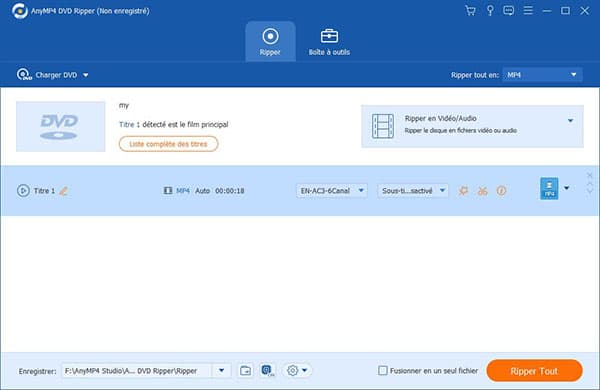
Étape 2. Choisir le format cible MP4
Dépliez la liste « Ripper tout en » située en haute à droite, sous l'onglet Vidéo sélectionnez ensuite un format MP4 avec la résolution que vous voulez.
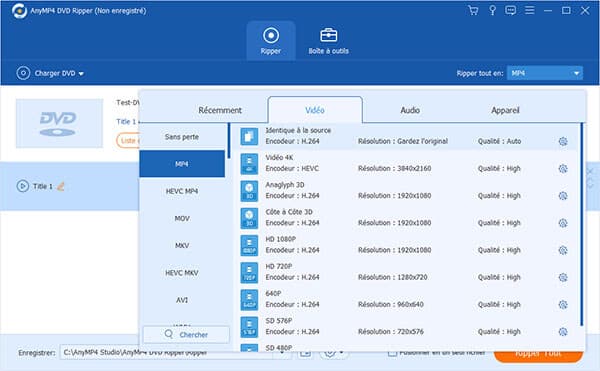
Étape 3. Ouvrir le Ripper DVD et charger DVD
Sélectionnez le sous-titre ou la piste audio de DVD. Vous pouvez aussi éditer la vidéo de DVD selon vos besoins, comme couper, rogner, ajuster l'effet, etc.
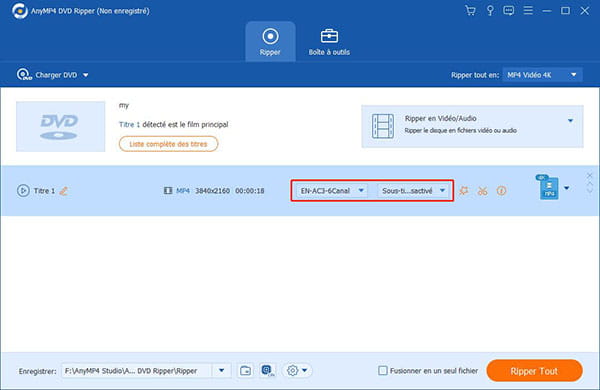
Étape 4. Extraire DVD en MP4
Définissez le fichier de destination dans la liste « Enregistrer » en basse et cliquez sur le bouton « Ripper Tout » pour procéder à la conversion de DVD. Une fois la conversion terminée, la vidéo MP4 convertie par DVD s'affichera dans le fichier spécifié.
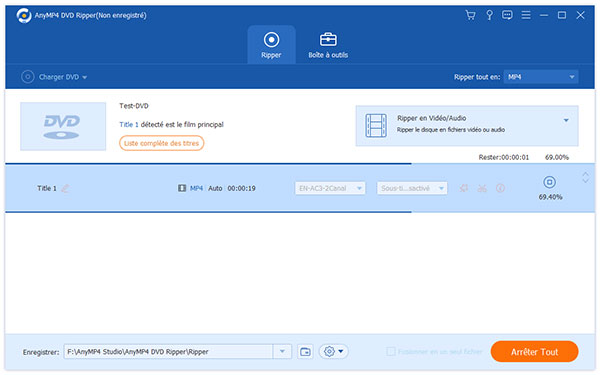
1. Comment convertir DVD en MP4 avec VLC gratuitement ?
Après avoir ouvert VLC, cliquez sur « Média » > « Convertir/Enregistrer ». Dans la fenêtre Ouvrir un média, accédez à l'onglet « Disque », cochez « DVD » et cliquez sur « Convertir/Enregistrer ». Et puis, dans la liste déroulante de « Profil », choisissez le format MP4, et cliquez sur « Parcourir » pour définir le fichier de destination. Enfin, cliquez sur « Démarrer » pour commencer à ripper DVD en MP4 ou ripper DVD avec VLC.
2. Comment convertir DVD en MP4 gratuitement ?
Nous pouvons ripper un DVD en MP4 gratuitement avec HandBrake, DVD Shrink, WinX DVD Ripper, VLC, MediaCoder, Freemake convertisseur vidéo, WonderFox Free DVD Ripper, etc.
3. Comment convertir DVD en MP3 ?
Pour convertir DVD en MP3, vous pourriez d'abord utiliser un convertisseur DVD, comme AnyMP4 DVD Ripper, VLC et un convertisseur DVD en ligne, puis sélectionner le format MP3 comme le format de sortie. Le processus est similaire que celui de conversion DVD en MP4.
Conclusion:
Cet article explique principalement comment convertir DVD en MP4 en ligne et présente également la méthode d'utilisation de DVD ripper pour convertir un DVD. En comparant ces deux méthodes, nous vous conseillerions d'utiliser le logiciel d'extraction DVD professionnel - AnyMP4 DVD Ripper.
D'une part, AnyMP4 DVD ripper ne limite pas la taille du fichier vidéo et peut garantir la haute qualité de la vidéo convertie. D'autre part, en plus de MP4, il nous permet de convertir DVD en plusieurs formats vidéo, par exemple, convertir DVD en MKV, AVI, MOV, WMV, FLV, etc., et d'extraire l'audio de DVD.